FreeNAS 9.1.1 — создаем сетевое хранилище. Часть 2. Установка transmission / Хабр
В первой части мы установили и частично настроили наш FreeNAS надо двигаться дальше. Почему бы не поставить на него какой то BitTorrent-клиент? например Transmission. Мы не будем использовать встроенные плагины FreeNAS, а немного потренируемся используя консоль, и текстовый редактор vi 🙂
Примечание: Если вы крутой мега гуру юникса, то не думаю что вам стоит читать дальше, в статье я попытался максимально просто описать по шагам что и как, возможно вы увидите много очевидных вещей. Этот топик скорее шпаргалка для новичков на будущее…
Вервым делом заходим в панель управления FreeNAS и включаем ssh, вкладка service в верхнем меню
Далее нажимаем на гаечный ключ и в настройках временно ставим галочку Login as Root with password
Используя putty заходим на наш сервер под пользователем root и нашим паролем
Установим transmission
# mount -uw / Портов скачаных по умолчанию у нас нет, устанавливаем так
# pkg_add -r transmission-daemon Теперь, не закрывая окно putty, его можно пока минимизировать, идем в Web-интерфейс FreeNAS и создадим новую шару, например Download, не забываем поставить галочку Allow Guest Access
Далее проверяем путь к нашей папке
Возвращаемся к putty# cd /mnt/hdd1/Download
Создаем нужные директории# mkdir transmission watch incomplete finish
4 подкаталога в папке Download
В папке «transmission» мы будем хранить настройки
Если в папку «watch» положить торрент файл Transmission автоматом его подхватит и начнет закачку
В папке «incomplete» хранятся незавершенные закачки
в «finish» — полностью скачанные файлы
Даем пользователю transmission права на эти каталоги:# chown -R transmission:transmission transmission watch incomplete finish
на первое время выставим права 777# chown -R 777 transmission watch incomplete finish
Добавляем transmission в автозагрузку, редактируем файл /conf/base/etc/rc. conf любым редактором, я использую vi
conf любым редактором, я использую vi
на всякий случай вот список команд vi
/str — Поиск строки str вперед. str может быть регулярным выражением
?str — Поиск строки str назад
n — Повторить поиск в том же направлении
N — Повторить поиск в обратном направлении
:[range]s/old/new/[g] — Заменить old на new в указанном диапазоне строк range. new и old могут быть регулярными выражениями, а range задается аналогично диапазону строк в редакторе ed. Например, для диапазона строк с 32 по 64 range будет 32,64, первая строка соответствует 1, последняя задается через символ $. Суффикс g означает заменить все вхождения old в строке, а не только первое.
:33 — перепрыгнуть на 33ю строку текстового файла
i — перейти в режим редактирования
a — перейти в режим редактирования после текущего символа
u — отменить последнее действие
.
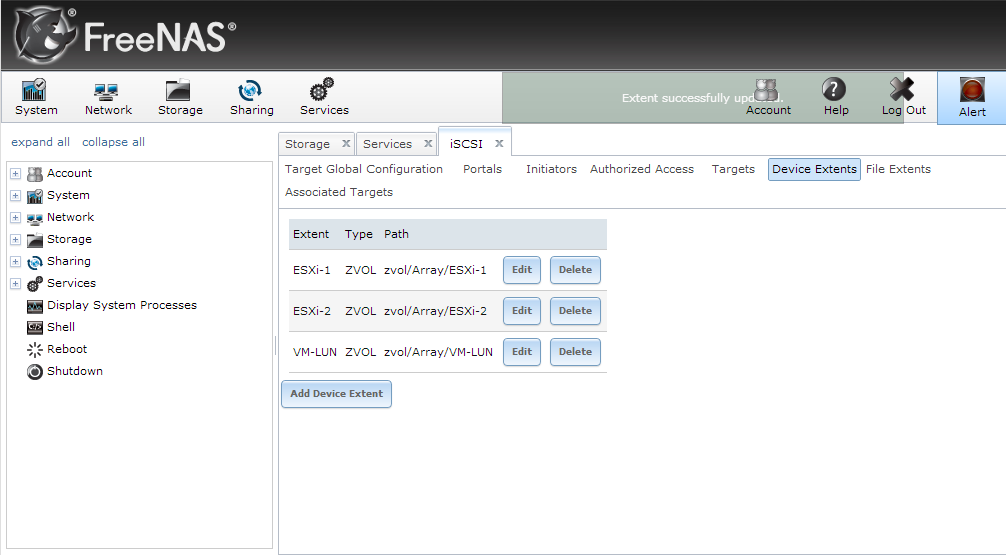 — повторить последнее действие
— повторить последнее действиеx — удалить символ под курсором
yy — копировать строку
dd — вырезать строку
p — вставить
J — склеить две строки
:w — сохранить файл на диске
:wq — выход с сохранением файла (shift + ZZ)
:q — выход
:q! — выход без сохранения файла
:r — вставить в документ другой файл
# vi /conf/base/etc/rc.conf
Опускаемся в самый низ файла и добавляем такие строчки:
transmission_enable="YES"transmission_conf_dir="/mnt/hdd1/Download/transmission"transmission_watch_dir="/mnt/hdd1/Download/watch"transmission_download_dir="/mnt/hdd1/Download/finish"transmission_user="transmission"
на всякий случай можно перезагрузить наш freenas, что бы убедится что transmission запускается автоматически# reboot
после перезагрузки используя браузер подключаемся к веб-интерфейсу transmission http://192. 168.4.210:9091/
168.4.210:9091/
у нас появится ошибка…
403: Forbidden
Unauthorized IP Address.
Either disable the IP address whitelist or add your address to it.
If you’re editing settings.json, see the ‘rpc-whitelist’ and ‘rpc-whitelist-enabled’ entries.
If you’re still using ACLs, use a whitelist instead. See the transmission-daemon manpage for details.
Так и должно быть, будем исправлять
Останавливаем transmission, если не остановить то у нас не выйдет изменить конфиг# Service transmission stop# vi /mnt/hdd1/Download/transmission/settings.json
нам нужно добавить нашу подсеть в список разрешенных адресов, строчку:"rpc-whitelist": "127.0.0.1",
Правим на:"rpc-whitelist": "192.168.4.*,127.0.0.1",
Ну а если мы хотим уравлять не только дома то добавляем дополнительно ip адреса через запятую либо вооще отключаем проверку, меняем параметр:"rpc-whitelist-enabled": true,
на:"rpc-whitelist-enabled": false,
Если хотите, чтобы вход в Web-интерфейс был с паролем, то можно указать пользователя и пароль:"rpc-authentication-required": true,
"rpc-username": "user","rpc-password": "password",Ещё нужно исправить правим параметры:"incomplete-dir": "//Downloads","incomplete-dir-enabled": false,
На:"incomplete-dir": ="/mnt/hdd1/Download/incomplete ","incomplete-dir-enabled": true,
Для того что бы файлы которые в процессе закачки лежали в отдельной папке.
Запускаем сервис:# Service transmission start
Теперь можно заходить на нашу web-панель http://192.168.4.210:9091/
И добавлять первый торрент на закачку.
Web панель вроде хорошо но не очень удобно, я предпочитаю использовать клиент под windows, можно найти и под другие операционки.
На этом пожалуй все, возможно я что то упустил, так что жду вопросов, критики, предложений и пожеланий.
upd. большое спасибо AbnormalHead за совет про jails. Сегодня/завтра постараюсь исправлю положение, допишу продолжение в этот пост.
FreeNAS » VT’s blog
Фев 10
Т.к. на протяжении уже нескольких дней меня волновал вопрос низкой производительность FreeNAS по сети (FTP, SMB/CIFS). Было решено все же измерить ее и понять, какая она. Ну и по возможности сравнить с другой системой. Для унификации результатов и их дальнейшего сопоставления был выбран тестовый пакет Intel NAS Performance Toolkit, обзор и описание которого можно прочитать тут (обзор на THG).
Для тестирования к уже существующей системе, установленной на IDE-накопитель, был подключен SATA диск Hitachi HDT722525DLA380. Через WebGUI диск был целиком отформатирован в файловую систему UFS+Soft Updates (по умолчанию), смонтирован и расшарен с помощью SMB/CIFS.
Чтобы минимизировать возможные влияния, на FreeNAS было отключено управление энергосбережением, выгружены демоны, самба настроена на максимальную производительность. Подключение было осуществлено кабелем точка-точка к настольному компу (Core i7 920 + MSI X58 Platinum), в дальнейшем, для моего удобства, тестирование проводилось с использованием коммутатора D-Link DGS-1005D.
Читать запись полностью »
Автор: Vasiliy
\\ Метки: FreeNAS, Hard, Mini-ITX, SMB/CIFS, soft, windows, Windows 7
Фев 03
В сборку FreeNAS 0.69, как оказалось, уже интегрирован консольный торрент-клиент Transmission, а именно его последняя стабильной версия 1.42. При этом приделывать к нему WebGUI уже не требуется, т.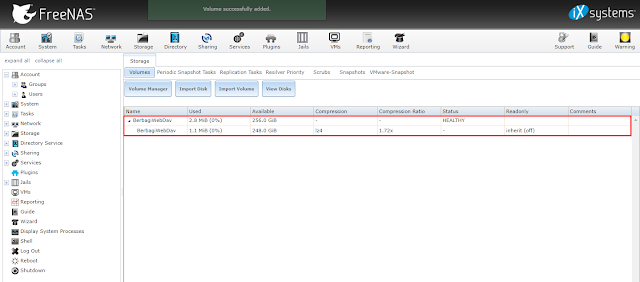 к. начиная с версии 1.3 он (Clutch) уже встроен в дистрибутив Transmission. Сам WebGUI достаточно симпатичен, и, к сожалению, примитивен по функциональности — только запуск, остановка, просмотр краткой информации и регулировка общих ограничений по траффику. Сложные действия, типа перепроверки закачанного; выбора файлов, которые надо скачивать; ограничения скорости по отдельным торрентам и т.п. невозможно сделать. Кстати, контекстное меню в Opera не работает, в отличие от FireFox, но пользы от него не много.
к. начиная с версии 1.3 он (Clutch) уже встроен в дистрибутив Transmission. Сам WebGUI достаточно симпатичен, и, к сожалению, примитивен по функциональности — только запуск, остановка, просмотр краткой информации и регулировка общих ограничений по траффику. Сложные действия, типа перепроверки закачанного; выбора файлов, которые надо скачивать; ограничения скорости по отдельным торрентам и т.п. невозможно сделать. Кстати, контекстное меню в Opera не работает, в отличие от FireFox, но пользы от него не много.
Читать запись полностью »
Автор: Vasiliy
\\ Метки: FreeNAS, Mini-ITX, soft, transmission
Фев 02
С прошлого года у меня без дела лежал самодельный внешний LCD экран 16×2 с подключением к LPT-порту и питанием от USB, оформленный в виде отдельной коробочки. Для стационарного компа мне он тогда оказался не нужен, а вот для мини-сервера вполне пригодится, если его перемонтировать в 5.25″ заглушку на передней панели корпуса или использовать как «выносное табло», замуровав сам корпус куда-нибудь.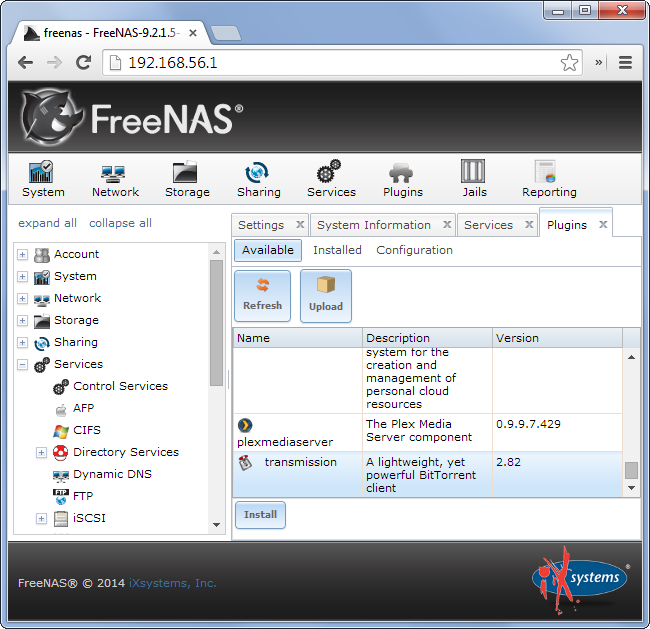
Читать запись полностью »
Автор: Vasiliy
\\ Метки: FreeNAS, Hard, linux, soft
Янв 22
С материнской платой разобрались, переходим к ОС. Основные задачи: FTP, SMB, BitTorrent, с доступом через WebGUI. Софт-RAID и наличие шифрования желательно. В прошлый раз из останков ноутбука у меня получилась такая система на Windows XP Home, которая совершенно стабильно работает в режиме 24/7. Но там была ОЕМ-лицензия, а здесь лицензионную ОС надо покупать, да и повторяться как-то не хочется. Посмотрев возможности, предоставляемые различными дистрибутивами UNIX/LINUX я пришел к выводу, что моим потребностям полностью удовлетворяет только FreeNAS 0.69, причем недостающие возможности, из-за которых в прошлый раз я ее и не стал ставить, введены в последней стабильной версии буквально за 2 дня до того, как я ее начал рассматривать. Можно сказать, повезло.
Читать запись полностью »
Автор: Vasiliy
\\ Метки: FreeNAS, Hard, linux, Mini-ITX
Установка Transmission на весы TrueNAS
нгк2218
Кадет
- #1
Есть ли руководство по установке приложения Transmission? Использование параметров по умолчанию приводит только к тому, что приложение не может записать загружаемый файл в каталог из-за ошибок разрешения.
Что я сделал:
1. Создайте набор данных в моем пуле с именем Transmission
2. Установите приложение для передачи
3. В конфигурации EDIT, часть, которая меня смущает:
3.1
Storage and Persistence
Type of хранилище: параметр по умолчанию — PVC. Оставить так или выбрать что-то другое?
Настройка дополнительного хранилища приложений
Пользовательское хранилище->Тип хранилища->по умолчанию PVC. Оставить так или выбрать что-то другое?
Путь монтирования? Могу ли я установить здесь свой набор данных Transmission??
3.2 Пользователь, имеющий доступ для чтения/записи к набору данных Transmission, имеет ID = 1000
Нужно ли помещать этот ID в группу runAsUsr/runAsGroup/fsGroup?
Спасибо.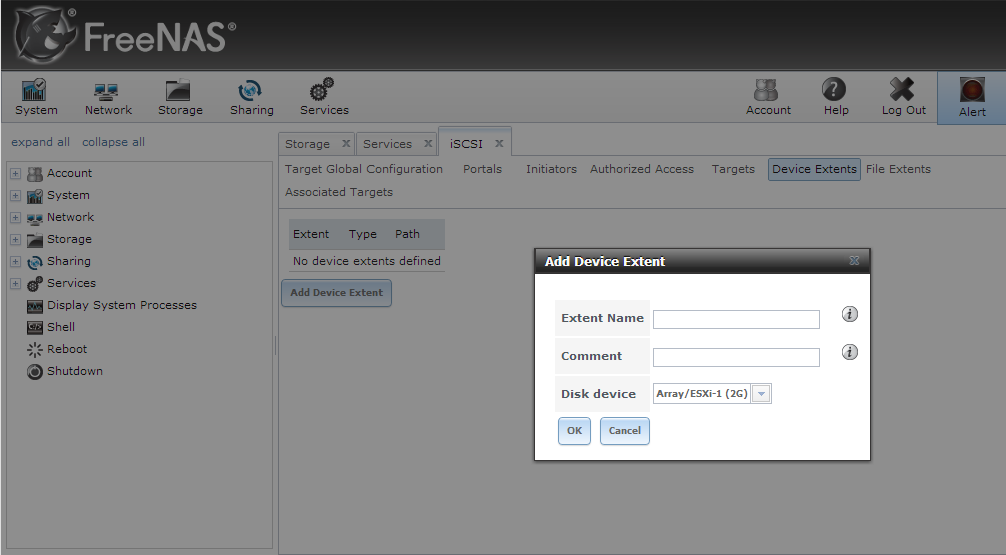
данб35
Зал Славы
- #2
Единственное приложение Transmission от Truecharts, и их основной канал поддержки — их собственный Discord, а не здесь (о чем я почти уверен, что они теперь сообщают вам каждый раз, когда вы устанавливаете одно из их приложений). Но с учетом сказанного, это может иметь значение:
Виски
Дилетант
- #3
Раньше я тоже использовал Transmission, но переключился на qbittorrent. Не имеет большого значения, конфигурация в основном одинаковая. Здесь есть видео об установке qbittorrent с VPN от TrueCharts: VPN-клиент для приложений Truecharts — масштаб Truecharts
Но чтобы ответить на ваши вопросы, хранилище должно быть добавлено как «путь хоста», если вы используете PVC, вы не сможете поделиться им . Так что да, поместите папку в набор данных, которая является общей, чтобы вы могли получить к ней доступ. Параметр «путь к хосту» указывает на папку в наборе данных в системе NAS (к ней можно перейти), «путь монтирования» — это каталог, в который он будет смонтирован внутри контейнера, т.е. то, что видит передача/qbittorrent.
Что касается UID, я оставил значение по умолчанию в конфигурации приложения и убедился, что пользователь «приложения» владеет или имеет доступ на запись к папке, которую вы монтируете как путь к хосту.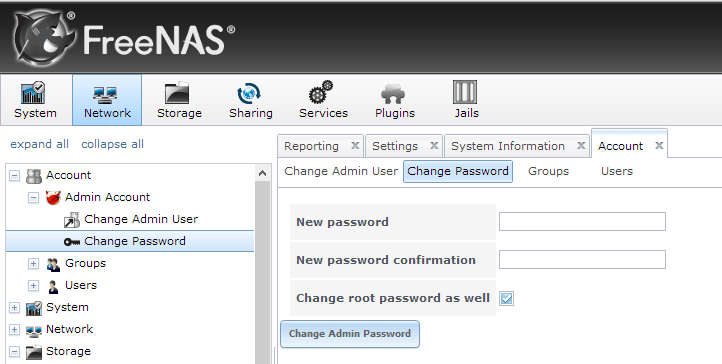
Моя собственная установка на Transmission
Джедрек
Проводник
- #1
Здравствуйте,
Пожалуйста, помогите мне с установкой Transmission 3.0 для моей собственной тюрьмы с FreeBSD 11.4. Я не использую внутренний плагин. Я планирую использовать пакеты из среды FreeNAS 11.4, чтобы создать свою собственную тюрьму. Большое спасибо за сотрудничество.
Красный мундир
Лучший игрок
- #2
Думаю здесь вы найдете то, что вам нужно — https://www.ixsystems.com/community…darr-lidarr-jackett-transmission-organizr.58/
2x TrueNAS 13.0-U3, X9SCM-F, Xeon E3-1230 v2, 32 ГБ ECC RAM, 6×4 ТБ WD Red/Red+ в RaidZ2, SAS9211-8i HBA, смешанные загрузочные диски SSD/ноутбук-HDD, Solarflare SFN6122F 10G между коробками, Protectli Блок Vault FW4B pfSense с ИБП CP1500, питающий 2 сервера, маршрутизатор и шлюз глобальной сети.
Джедрек
Проводник
- #3
Спасибо Redcoat, но я ищу другой способ установки трансмиссии. Я создал свою собственную тюрьму в среде FreeBSD 11.4. Теперь мне нужна информация об установке Transmission со стандартными пакетами, например. трансмиссионная сеть; передача-cli и т. д.
Я создал свою собственную тюрьму в среде FreeBSD 11.4. Теперь мне нужна информация об установке Transmission со стандартными пакетами, например. трансмиссионная сеть; передача-cli и т. д.
Талисман Алек
Гуру
- #4
Код:
pkg установить демон передачи
Два Dell T110 II в качестве реплицированных зеркал
Xeon E3-1230 V2
32 ГБ ECC Ram
6 шт. HGST MegaScale 4 ТБ в RaidZ2
SSD 32 ГБ Boot
Dell h300 IT Mode
TrueNAS 13.0-U3.1
Джедрек
Проводник
- #5
Я установил его, но IP:9091 не работает. Страница недоступна.
Талисман Алек
Гуру
- #6
Вы редактировали белый список?
Два Dell T110 II в качестве реплицированных зеркал
Xeon E3-1230 V2
32 ГБ ECC Ram
6 от HGST MegaScale 4 ТБ в RaidZ2
SSD 32 ГБ Boot
Dell h300 IT Mode
TrueNAS 13.0-U3.1
Джедрек
Проводник
- #7
не могу найти… :/
Алекмаскот
Гуру
- #8
Попробуйте здесь:
Код:
/var/db/transmission/settings.json
или погуглите.
Два Dell T110 II в качестве реплицированных зеркал
Xeon E3-1230 V2
32 ГБ ECC Ram
6 от HGST MegaScale 4 ТБ в RaidZ2
SSD 32 ГБ Boot
Dell h300 IT Mode
TrueNAS 13.0-U3.1
Джедрек
Проводник
- #9
этот каталог
/var/db/transmission/ не существует, и файл settings.json не существует. я сделаю это, но я не могу открыть www, ошибка 403
Талисман Алек
Гуру
- #10
Погуглите: демон передачи 403
Два Dell T110 II в качестве реплицированных зеркал
Xeon E3-1230 V2
32 ГБ ECC Ram
6 от HGST MegaScale 4 ТБ в RaidZ2
SSD 32 ГБ Boot
Dell h300 IT Mode
TrueNAS 13.0-U3.1
Джедрек
Проводник
- #11
Хорошо, спасибо. Теперь я делаю процедуру установки. я вернусь
Вы должны войти или зарегистрироваться, чтобы ответить здесь.
Установка плагина трансмиссии «Orphaned»
- danb35
- Приложения и джейлы
- Ответы
- 12
- просмотров
- 2К
volckg
Передача не загружается?
- ФуКе
- Приложения и джейлы
- Ответы
- 15
- просмотров
- 9К
FuKe
передача не загружается
- lazoNAS
- Приложения и джейлы
- Ответы
- 0
- просмотров
- 1К
lazoNAS
Доступ/разрешения в тюрьму передачи
- PiP
- Приложения и джейлы
- Ответы
- 9
- просмотров
- 6К
Душан
Передача через OpenVPN
- SAINT
- Приложения и джейлы
- Ответы
- 0
- просмотров
- 1К

